„LiveKernelEvent“ - kokia yra problema ir kaip ją išspręsti?

- 4895
- 766
- Gilberto Weimann
Stebėdami apsaugos ir paslaugų centro ar „Windows 10“, „Windows 11“ ir ankstesnių OS sistemos versijų problemas, ypač kai naudojamas kompiuteris ar nešiojamasis kompiuteris, vartotojai gali aptikti įrangos klaidą, kuriai probleminio įvykio pavadinimas yra „LiveKerNenenent“ ir 141, 144, 117 ir kitų kodas.
Šioje instrukcijoje išsamiai apie tai, kaip gali kilti problema, kaip jūs galite išsiaiškinti, kuri įranga sukėlė klaidą, ir išspręsti problemą.
„LiveKernelEvent“ klaidos kodas 141, 144 ir kiti „Windows 10“ ir „Windows 11“
Nurodyta klaida tiesiogiai sako, kad veikiant bet kokiai įrangai įvyko gedimas: neteisingas vairuotojų veikimas, išjungtas dėl bet kokios priežasties (galios trūkumas, aparatūros problemų) ar kažkas kita. Dažniausiai priežastis yra vairuotojas.

Kartais aprašant klaidą, esančią žemiau problemos parašo, nurodoma papildoma informacija, kurioje galite rasti vairuotojo failo, pavyzdžiui, pradedant raidėmis „NV“ (tai rodo NVIDIA įrangą, skirtą „Nvidia“ įrangai Kiti failai, kuriuos galite rasti apie susitikimą internete), tačiau ši informacija ne visada pateikiama. Tokiu atveju galite pabandyti sužinoti daugiau apie tai, kas tiksliai sukėlė klaidą.
- Atkreipkite dėmesį į „LiveKEnelEvent“ įrangos klaidos datą ir laiką.
- Paleiskite „peržiūros įvykius“, naudokite paiešką arba paspauskite klavišus Win+r Klaviatūroje įveskite „EventVWR“.MSC Ir spustelėkite Enter.
- Peržiūrėdami įvykius, eikite į „Windows“ žurnalus - „Sistema“.
- Dešinėje skydelyje spustelėkite „Dabartinio žurnalo filtrą“, tada lauke „Data“ nustatykite pritaikomą diapazoną, nurodykite „įvykį“ laukuose ir pabaigoje, o tada įvykio data įvykio data „LiveKernelEvent“ įvykis ir konkretus laikas, užfiksuotas visą minutę, kai tai įvyko, pavyzdys - žemiau esančiame paveikslėlyje.
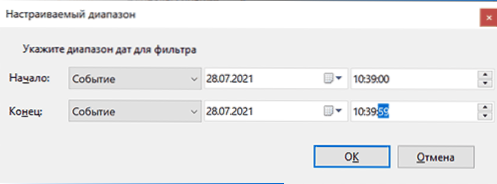
- Filtrumo įvykiai nurodytu laiku ir įspėjimai apie šį laikotarpį - jie gali suteikti išsamesnės informacijos.
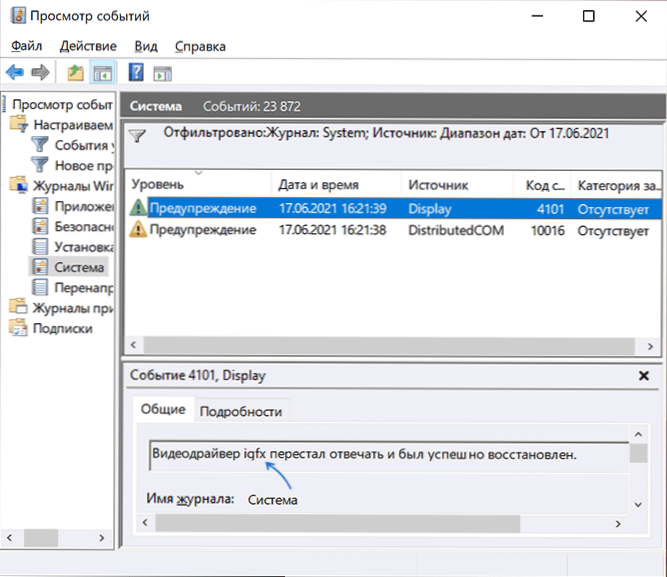
Pvz., Aukščiau pateiktoms ekrano kopijoms matome, kad klaidą sukelia vaizdo plokštės tvarkyklė ir tikrai - vaizdo plokštės tvarkyklės ar problemos, susijusios su jos veikimu (pavyzdžiui, dėl perpildymo ar energijos stokos esant dideliam apkrovai), iš tikrųjų yra iš tikrųjų, yra iš tikrųjų. Dažniausia įrangos klaidos, užregistruotos kaip „LiveKernelEvent“, priežastis.
Tačiau čia matome svarbų niuansą: paprastai, jei įtariate vaizdo plokštės problemas, vartotojas bando visiškai pašalinti savo tvarkykles (pavyzdžiui, naudojant DDU), vėl įdiegti oficialius tvarkykles, atnaujinti juos iš oficialios svetainės, Tačiau daugiausia dėmesio skiriama tik atskirai vaizdo plokštei. Peržiūrint įvykius akivaizdu, kad mes kalbame apie integruotą vaizdo įrašą (IGFX), kuris dažnai yra pamirštamas ir neatliekamas jam tų pačių procedūrų, kaip ir atskirai vaizdo plokštei.
Vienaip ar kitaip, aukščiau pateiktame pavyzdyje pamatėme, kad IGFX tvarkyklė (integruotas vaizdo įrašas) nustojo reaguoti ir buvo atkurtas, ir mes galime pritaikyti metodus šiam atveju - kas būtų, jei vaizdo įrašo diskas nustojo reaguoti ir buvo atkurtas į „Windows“.
Klaidos ištaisymo būdai
Priklausomai nuo konkrečios situacijos, įmanomi šie metodai, kaip pataisyti „LiveKernelEvent“ įrangos klaidų taisymą:
- Jei žinoma, kokia įranga sukėlė problemą, ypač kai kalbama apie vaizdo plokštę - ant jos įdiekite originalias tvarkykles (perduodami ją iš oficialios svetainės ir įdiegdami, o ne naudodamiesi mygtuku „Atnaujinti“ įrenginių dispečeryje) , Išjunkite pagreitį (jei įjungsite), įsitikinkite, kad prietaisas yra teisingai sujungtas (jei reikia, tvirtai sėdi jungtyje, jei reikia, papildoma galia yra prijungta).
- Jei klaida įvyksta konkrečiame žaidime ar programoje, įmanoma, kad tai yra pačios programos ypatybės (ypač jei ji yra kažkas nelicencijuotos) su šia įranga ar parametrais, kurie joje nustatomi, o tai lemia jūsų geležies gedimus.
- Atsižvelgiant į „LiveKernelEvent“ gedimo sutrikimą, atsižvelkite į tai, kad tokios gedimai gali įvykti automatiškai atnaujinant tvarkykles (čia negalima atkreipti dėmesio), taip pat tais atvejais, kai kompiuterio maitinimo šaltinis negali suteikti norimos galios esant didžiausioms apkrovoms.
- Jei iš naujo paleidus klaidą neįvyks, o baigus darbą ir įjungus, gali pasirodyti dar kartą, pabandykite išjungti greitą paleidimą.
- Jei klaida prasidėjo neseniai ir nebuvo pakeista jokia įranga, sistemos restauravimo taškai gali padėti.
- Gali būti prasminga patikrinti „Windows“ sistemos failų vientisumą.
- Naujausių „Windows 10“ arba „Windows 11“ atnaujinimų įdiegimas ir, jei yra BIOS atnaujinimų, tai taip pat gali veikti kai kuriais klaidų atvejais.
- « Kaip atsisiųsti ir įdiegti „DirectPlay for Windows 10“ ir „Windows 11“
- Įkeliamas iš „Flash Drive“ į BIOS ir UEFI »

